亲爱的电脑小伙伴,你是不是也和我一样,每次开机就看到那个熟悉的Skype小窗口跳出来,好像在说:“我在这儿等你呢!”但其实,我们有时候真的不想一开机就看到它,对吧?今天,就让我来带你一步步取消Skype的开机自启动,让你的电脑启动更加清爽!
一、Skype自启动,你了解多少?
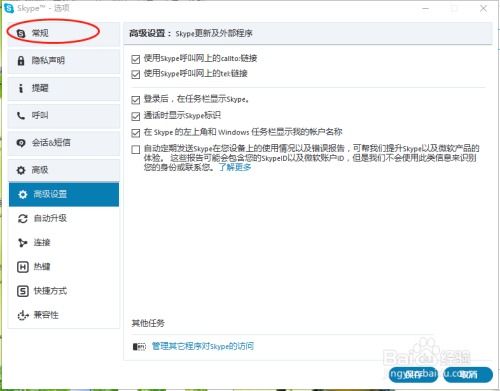
你知道吗,Skype自启动其实是个挺方便的功能,它可以在你登录Windows时自动打开,让你随时可以开始聊天或视频通话。但有时候,这个功能也会让人感到烦恼,比如当你正在忙其他事情,或者电脑运行速度变慢时。
二、取消Skype自启动,有几种方法?
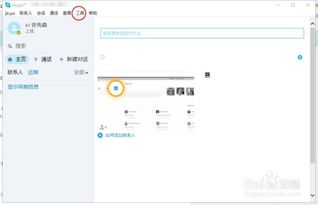
别急,让我来告诉你几种简单又有效的方法,让你的电脑告别Skype自启动的烦恼。
方法一:直接在Skype中关闭
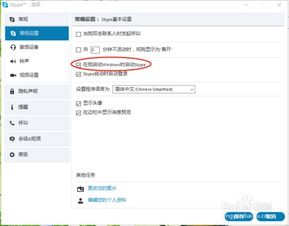
1. 打开Skype,看到那个熟悉的界面了吗?
2. 点击页面右上角的设置图标,它长得像齿轮哦。
3. 在弹出的菜单中,找到“工具”选项,然后点击它。
4. 接着,你会看到一个“选项”的页面,在这里点击“个人设置”。
5. 在个人设置页面,找到“当登录到Windows时自启动应用”这一项,然后关闭它。
方法二:通过任务管理器关闭
1. 按下键盘上的“Ctrl+Alt+delete”组合键,选择“任务管理器”。
2. 在任务管理器中,切换到“启动”选项卡。
3. 在启动项列表中找到“Skype”,然后点击右下角的“禁用”按钮。
方法三:使用msconfig命令
1. 按下键盘上的“Win+R”键,打开运行窗口。
2. 在运行窗口中输入“msconfig”,然后按回车键。
3. 在弹出的窗口中,切换到“启动”选项卡。
4. 在启动项列表中找到“Skype”,然后取消勾选。
5. 点击“应用”和“确定”,然后重启电脑。
三、取消Skype自启动,需要注意什么?
虽然取消Skype自启动很简单,但也有一些需要注意的地方:
1. 取消Skype自启动后,下次登录Windows时,Skype将不会自动打开。如果你需要使用Skype,可以手动打开它。
2. 取消Skype自启动可能会影响一些Skype相关的功能,比如自动接收消息提醒等。
3. 如果你在取消Skype自启动后遇到问题,可以尝试重新启用它,或者联系Skype客服寻求帮助。
四、取消Skype自启动,效果如何?
取消Skype自启动后,你会发现电脑启动速度更快了,而且不再被那个跳出来的Skype窗口打扰。当然,如果你又想恢复Skype自启动,也可以按照上述方法重新开启它。
亲爱的电脑小伙伴,现在你学会取消Skype自启动了吗?快来试试吧,让你的电脑变得更加清爽、高效!记得分享给你的朋友们哦!
